Edge瀏覽器開啟自動登錄功能的方法
時間:2023-08-15 18:01:59作者:極光下載站人氣:815
很多小伙伴之所以喜歡使用edge瀏覽器,就是因為這款瀏覽器中的功能十分的豐富,并且操作簡單,除了其本身的功能之外,我們該可以根據自己的需求在瀏覽器中安裝各類插件來擴展瀏覽器的功能。在使用Edge瀏覽器的過程中,當我們想要開啟自動登錄微軟賬號的功能時,我們只需要進入“用戶配置偏好設置”頁面,然后在該頁面中將“自動登錄Microsoft Edge”選項的開關按鈕點擊打開即可。有的小伙伴可能不清楚具體的操作方法,接下來小編就來和大家分享一下Edge瀏覽器開啟自動登錄功能的方法。
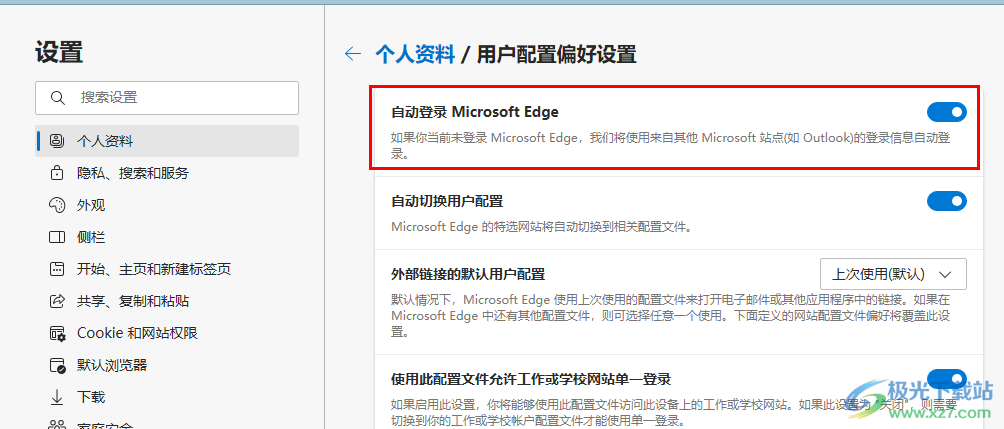
方法步驟
1、第一步,我們在電腦中打開Edge瀏覽器,然后在瀏覽器頁面右上角打開“...”圖標
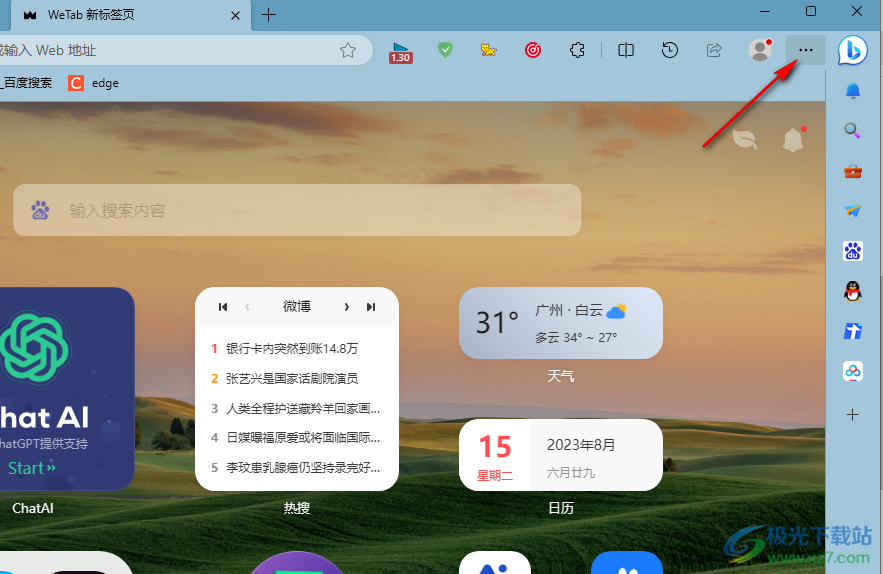
2、第二步,打開“...”圖標之后,我們在左側列表中先打開“個人資料”選項,然后在下拉列表中點擊打開“設置”選項
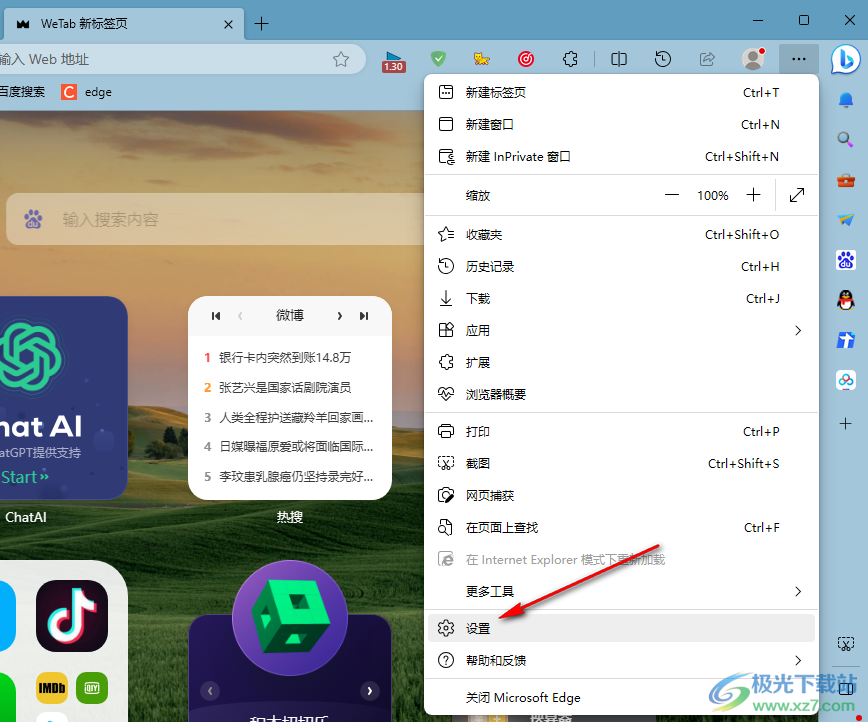
3、第三步,進入設置頁面之后,我們在左側列表中先打開“個人資料”選項,然后在右側頁面中鼠標下劃打開“用戶配置偏好設置”選項下
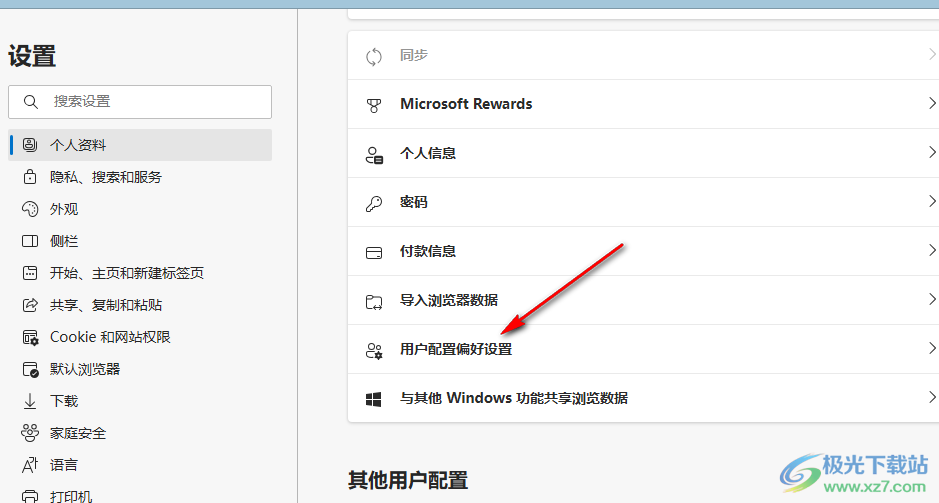
4、第四步,進入“用戶配置偏好設置”頁面之后,我們在該頁面中找到“自動登錄Microsoft Edge”選項
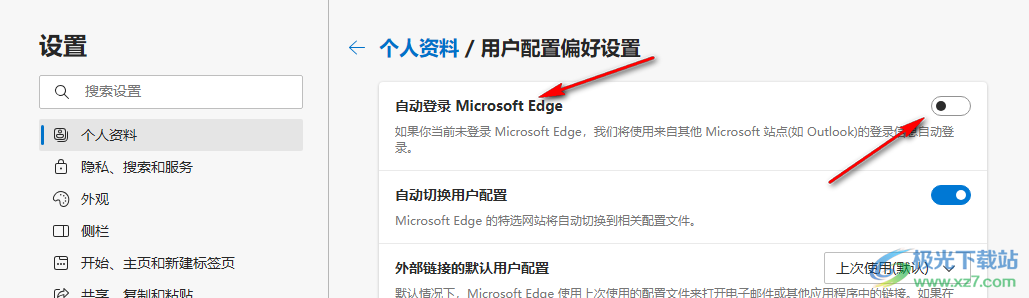
5、第五步,將“自動登錄Microsoft Edge”選項右側的開關按鈕點擊打開即可
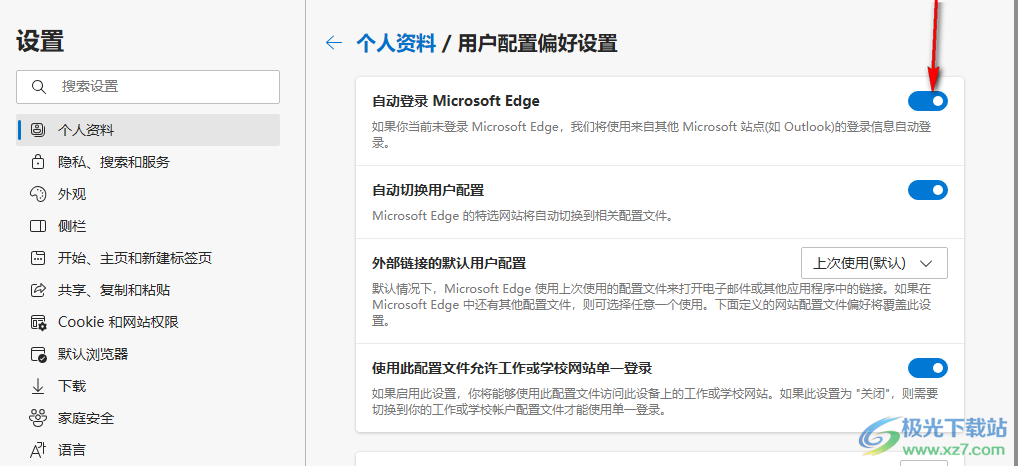
以上就是小編整理總結出的關于Edge瀏覽器開啟自動登錄功能的方法,我們進入Edge瀏覽器的個人資料頁面,然后在該頁面中打開“用戶配置偏好設置”選項,接著在“用戶配置偏好設置”頁面中將“自動登錄Microsoft Edge”的開關按鈕打開即可,感興趣的小伙伴快去試試吧。

大小:324 MB版本:v127.0.2651.86環境:WinAll
- 進入下載
相關推薦
相關下載
熱門閱覽
- 1百度網盤分享密碼暴力破解方法,怎么破解百度網盤加密鏈接
- 2keyshot6破解安裝步驟-keyshot6破解安裝教程
- 3apktool手機版使用教程-apktool使用方法
- 4mac版steam怎么設置中文 steam mac版設置中文教程
- 5抖音推薦怎么設置頁面?抖音推薦界面重新設置教程
- 6電腦怎么開啟VT 如何開啟VT的詳細教程!
- 7掌上英雄聯盟怎么注銷賬號?掌上英雄聯盟怎么退出登錄
- 8rar文件怎么打開?如何打開rar格式文件
- 9掌上wegame怎么查別人戰績?掌上wegame怎么看別人英雄聯盟戰績
- 10qq郵箱格式怎么寫?qq郵箱格式是什么樣的以及注冊英文郵箱的方法
- 11怎么安裝會聲會影x7?會聲會影x7安裝教程
- 12Word文檔中輕松實現兩行對齊?word文檔兩行文字怎么對齊?
網友評論